
En bra trådlös nätverksuppsättning är hörnstenen i ett hem eller en lägenhet, eftersom ingen vill vara fastkedjad vid ett skrivbord om de inte behöver vara det. Wifi är också en av de mest frustrerande sakerna att installera och felsöka. Om du plågas av långsamma hastigheter, dålig mottagning och andra wifi-problem får du här 10 sätt att ge kraft åt hemmets trådlösa nätverk.
Den här webbläsaren har inte stöd för videoelementet.
- Skifta till en 802.11ac-router (eller ”wifi 5”)
- Köp en trådlös adapter till din äldre bärbara dator
- Överväg ett wifi mesh-system
- Stoppa inte in routern i garderobens bakre del i den bortre delen av huset eller lägenheten
- Placera routern på en central plats
- Använd en mindre överbelastad trådlös kanal
- Avvärja hackare genom att använda rätt trådlös säkerhet
- Öka din wifi-räckvidd med DIY-tricks
- Förstärk routerns signal med tredjepartsfirmware
- Förvandla en gammal router till en enklare kabelansluten åtkomstpunkt
Skifta till en 802.11ac-router (eller ”wifi 5”)

Reklam
Om du fortfarande använder en äldre 802.11n-router – även känd som ”wireless-n” eller ”wifi 4” – är det dags att uppgradera till en nyare 802.11ac-router (wireless-ac eller ”wifi 5”). Ett av de bästa sätten att se till att ditt nätverk är snabbt och når alla hörn av ditt bostadsområde är att använda uppdaterad hårdvara. Att köpa en ny router kan vara förvirrande med tanke på alla olika trådlösa klassificeringar, priser och funktioner. Så här är en snabb översikt över grunderna:
- Om du köper en nyare router har du ingen anledning att inte välja 802.11ac, eller ”Wifi 5”, som det också kallas. Oddsen är goda att du har en 802.11ac-enhet om du har köpt en ny smartphone, surfplatta eller bärbar dator någon gång under de senaste åren. Det är lätt att kontrollera detta; titta bara på enhetens nätverksspecifikationer.
- Även om du inte har en 802.11ac-enhet, tänk på hur sannolikt det är att du kommer att uppgradera din router igen någon gång under de närmaste åren. Svaret är mer än troligt ”noll”, så det är värt att skaffa en bra 802.11ac-router redan nu. Dina framtida enheter kommer att tacka dig, och du kommer förmodligen att se någon form av förbättring av hastighet och räckvidd jämfört med en mycket äldre 802.11n-router. Eller, om du är riktigt gammalmodig, en 802.11g-router. (Ew.)
- Om du köper en ny router får du troligen en längre livslängd av support (uppdateringar av den fasta programvaran) för att förebygga exploateringar och andra obehagliga problem. Din gamla 802.11n-router uppdateras förmodligen inte längre av tillverkaren, och det är inte bra.
- En 802.11ac-router ger dig kanske inte större räckvidd än en 802.11n-router, beroende på hur grym din tidigare router var eller hur fruktansvärd hemmets uppställning är, men den ger dig starkare prestanda för 802.11ac-enheter längre bort. Där du tidigare haltade med 10 Mbps kanske du upptäcker att du kan ladda ner filer med 40 eller 50 Mbps (till exempel). Mer om detta om en stund.
- 802.11ac-routrar som kan göra alla möjliga galna saker nuförtiden. Du kan köpa en tribandsrouter som automatiskt hanterar hur enheter ansluts i tre separata nätverk för att ge varje enhet bästa möjliga chans till höga hastigheter. Du kan skaffa en mesh-uppsättning med en dedikerad backhaul för att utöka ditt nätverk utan kablar och utan hastighetsförluster (varför vi i allmänhet hatar ”vanliga” wifi-förlängare). Du kan till och med köpa routrar som integreras med IFTTT och tänder och släcker dina lampor när du hoppar in och ut ur nätverket.
- För de flesta som vill täcka ett någorlunda stort hem eller en lägenhet räcker det förmodligen med en stark AC1200- eller AC1750-router – definitivt den sistnämnda om du till exempel äger nyare MacBook Pros som har stöd för AC1750:s fulla hastigheter.
Reklam
Det är mycket. Och om du fortfarande är tveksam ska vi undersöka hur mycket snabbare 802.11ac verkligen är. Jag körde några snabba benchmarks på en helt ny MacBook Pro (15″ Touch Bar) som har stöd för fullständiga AC1750-hastigheter. Jag anslöt den till en Amplifi HD-router (bara basstationen), en router i AC1750-klassen som stöder 802.11ac-hastigheter på upp till 1300 Mbps. Jag anslöt även en stationär dator till routern via Gigabit Ethernet, eller 1000 Mbps.
Reklam
Jag placerade routern i mitt rum, som ligger i ett hörn av mitt hus, och släpade ut min bärbara dator till köket några rum bort. Detta är ungefär i mitten av routerns räckvidd, baserat på många andra tester som jag gjorde när jag var nätverksexpert på Wirecutter.
Jag anslöt mig till routerns 5GHz-nätverk för att få de fina 802.11ac-hastigheterna och körde ett snabbt riktmärke med LAN Speed Test. Här var mina hastigheter:
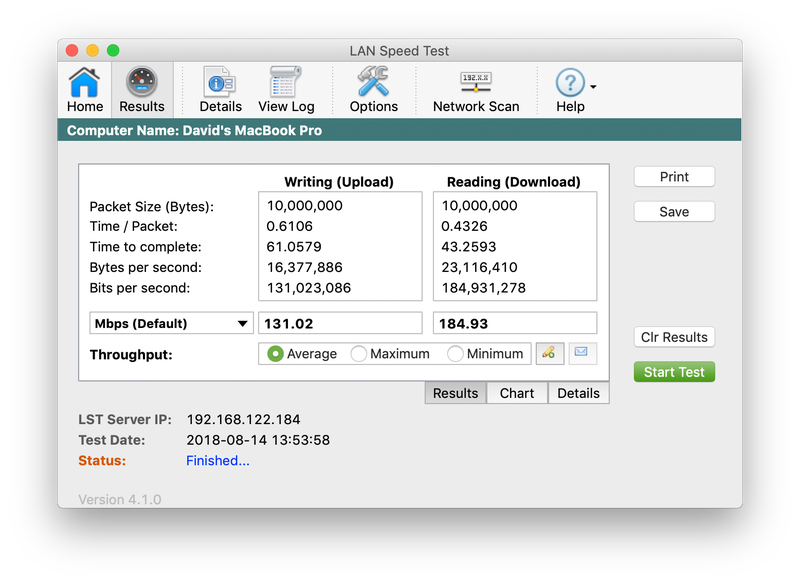
Reklam
Inte dåligt. Här är de hastigheter som testats från samma plats, men med hjälp av mitt hems 802.11n-nätverk, som har en åtkomstpunkt direkt över den plats där min bärbara dator satt:
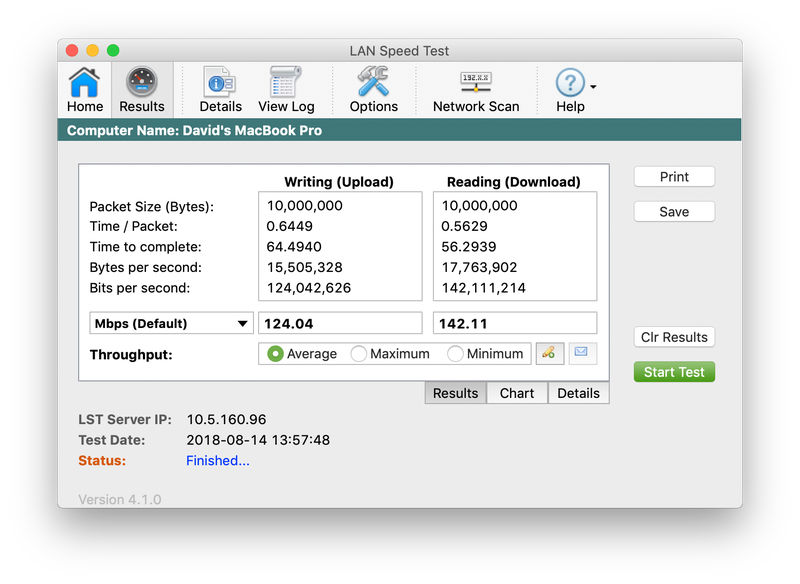
Advertisering
Och här är de hastigheter jag såg när jag bytte till att använda routerns 2,4 GHz-nätverk – ingen 802.11ac, men en bra simulering av de hastigheter som en 802.11n-användare skulle stöta på i ett wifi-nätverk med en typisk kanalbredd på 20 MHz.
Advertisement
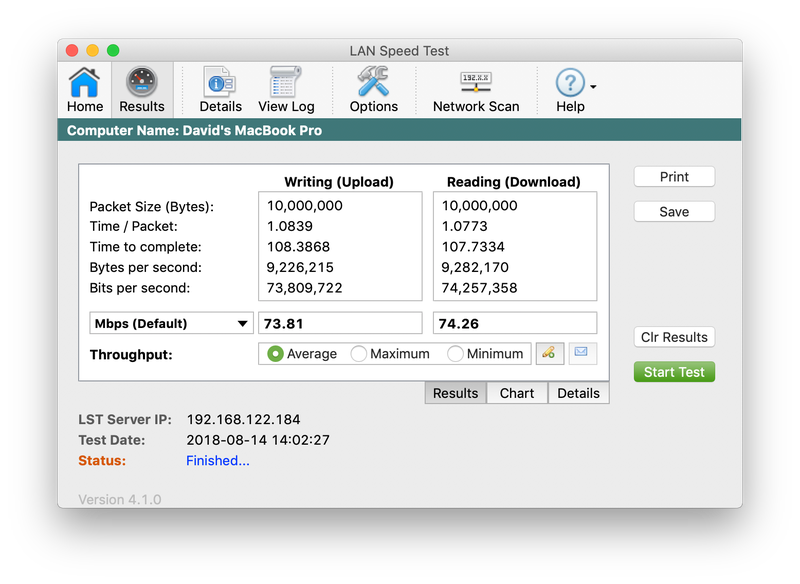
Med andra ord var min 802.11ac-anslutning snabbare på halva vägen än en 802.11n-anslutning på bara några meters avstånd, och genom att använda 5 GHz 802.11ac fick jag ungefär dubbla hastigheterna jämfört med routerns 2.4GHz-anslutning-802.11n-hastigheter.
Reklam
Så, ja, om du har 802.11ac-enheter bör du para ihop dem med en 802.11ac-router. Att få högre hastigheter när du närmar dig gränserna för routerns räckvidd är bra.
Köp en trådlös adapter till din äldre bärbara dator
Om du har en bärbar dator som du bara inte kan göra dig av med, eller om du inte har råd att lägga ner pengar på ett helt nytt alternativ (som har 802.11ac), kan du alltid köpa en 802.11ac-adapter som ansluts till din bärbara dators USB-port. Även om de ser töntiga ut, lägger till lite mer utrymme till ditt system och ibland kan ställa till det i operativsystemet, är de ett enkelt sätt att få snabbare wifi-hastigheter när de kombineras med en 802.11ac-router som har liknande funktioner. (Med andra ord, köp inte en usel AC600-adapter; köp minst AC1200 om du har en AC12oo- eller bättre router.)
Advertisement
Du kanske till och med vill överväga en trådlös adapter som ansluts till din bärbara dator via en längre USB-kabel. På så sätt kan du placera själva sändaren/mottagaren på en plats som ger dig de bästa resultaten. Ju mindre du kan placera mellan routern och adaptern, desto bättre.
Överväg ett wifi mesh-system
Om du har problem med att få en stark wifi-signal i hela hemmet har du några alternativ, bland annat: lägg till fler trådbundna åtkomstpunkter, förläng din primära routers signal eller dra Ethernet-kablar runt om i huset och koppla in så många enheter som du kan.
Reklam
Du kan också skaffa ett trådlöst mesh-nätverkssystem, vilket är ett nästan idiotsäkert sätt att utöka din täckning. De är vanligtvis enkla att installera och hantera via en smartphone-app. Och även om de kan ge bort lite hastighet, särskilt om du ansluter till en åtkomstpunkt som använder samma band som den använder för att ansluta till din primära ”hubb” via wifi, kompenserar de för det genom enkelhet och räckvidd. De bästa mesh-systemen har accesspunkter som använder en dedikerad backhaul-anslutning för att prata med varandra, vilket säkerställer att du får bästa möjliga hastigheter för dina avlägsna enheter.
(Om du har tur kan du kanske till och med ta din befintliga 802.11ac-router och omvandla den till en mesh-åtkomstpunkt.)
Reklam
Stoppa inte in routern i garderobens bakre del i den bortre delen av huset eller lägenheten

Reklam
Router må vara fula, men det betyder inte att du ska gömma dem bakom tv-skåpet. Om du vill ha den bästa signalen behöver du den ute i det fria, utan väggar och hinder.
Om du kan, kontrollera om du kan väggmontera din trådlösa router antingen med hjälp av de förinstallerade monteringshålen eller med hjälp av ett monteringsfäste från en tredje part. Rikta antennerna vinkelrätt (om du kan) och höj routern om du kan (en läsare upptäckte att hans vind var den perfekta platsen). Slutligen ska du se till att den står mitt i huset, så att du får bästa möjliga täckning i hela hemmet.
Reklam
Hur stor betydelse har det här? En hel del. Med samma trådlösa testuppställning som tidigare ser mina 802.11ac-hastigheter ut så här när jag placerade routern i ett skåp i ett underhållningscenter och stängde dörren:
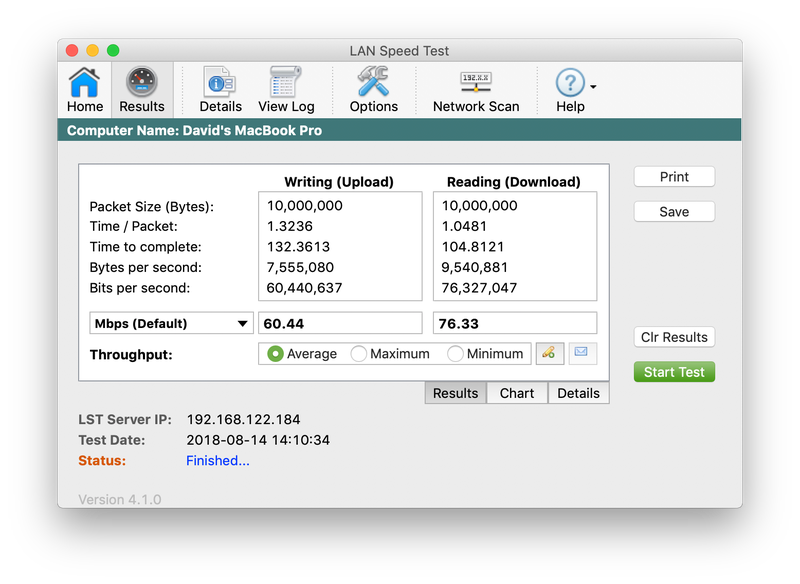
Reklam
Yuck. Jag har just förlorat alla fördelar med 802.11ac genom att dumt nog försöka gömma min router i mitt rum. Och nej, att öppna dörren till underhållningscentret hjälpte inte:
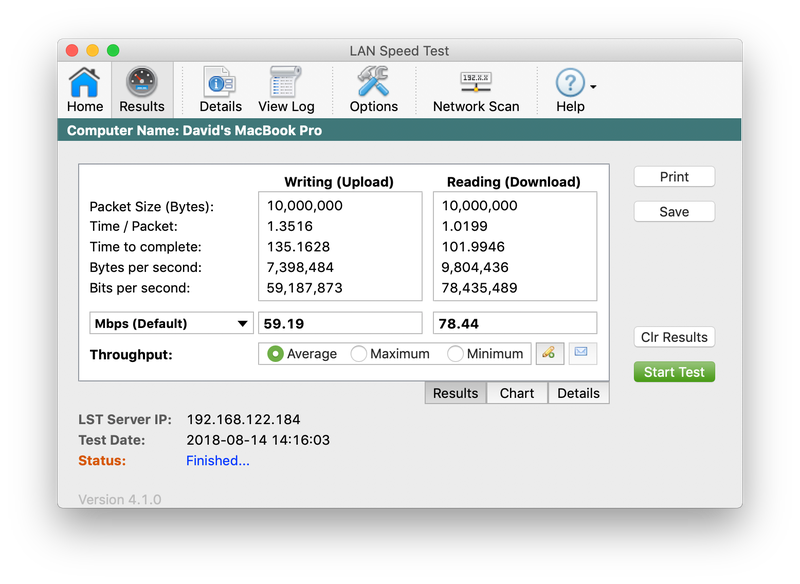
Advertisering
Och här är vad som hände när jag tog routern ur underhållningscentret (som står på golvet i mitt rum) och placerade den ovanpå – en skillnad på mindre än en meter, men utan IKEA-träväggar eller en dörr som blockerar vägen:
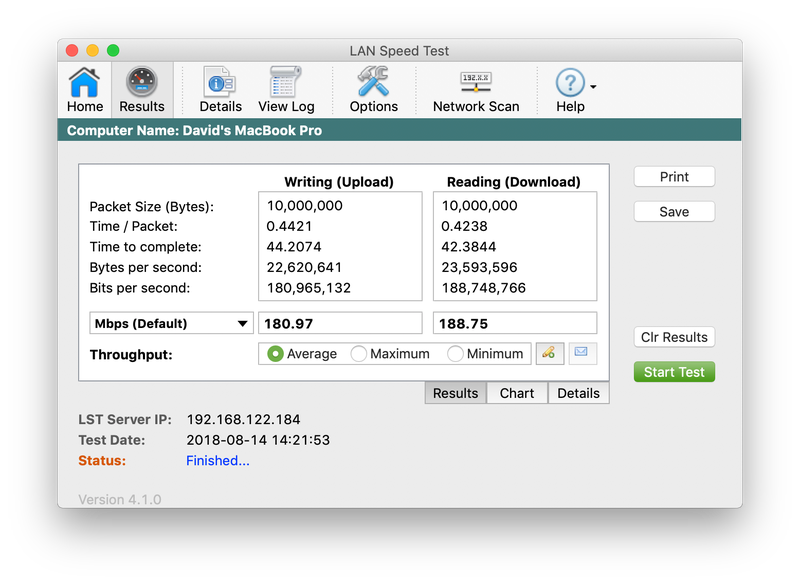
David Murphy
Reklam
Allt bättre! Hastigheterna (och förnuftet) är återställda.
Placera routern på en central plats
Äntligen. Vi skojar inte. Din router fungerar bäst när du placerar den på en så central plats som möjligt i ditt hus eller din lägenhet. En routers signal sträcker sig ut från dess antenner. Om du placerar den i ett hörn av ditt hus, som jag gjorde i mitt testexempel, så gör du bara dig själv kort – och ger dina grannar en bra anslutning till ditt trådlösa nätverk.
Reklam
Du kanske känner att du är begränsad på grund av att det kabel- (eller fiber-!) modem du har skaffat dig från din internetleverantör sitter fast på en viss plats i ditt hus eller din lägenhet. Det kan vara sant, men du kan alltid dra en Ethernet-kabel genom huset för att se till att din primära wifi-router är mitt i centrum. Du kanske till och med kan använda en powerline-nätverksadapter för att få en anslutning från ditt kabelmodem till din router utan kablar, men det kan vara mycket krångligare att hantera än en beprövad Ethernet-kabel.
Om du inte vill (eller kan) ta dig in bakom dina väggar kan du alltid bara dra Ethernet-kabel längs marken eller taket. Fäst den på väggen med några praktiska kabelklämmor för att hålla den ur vägen.
Reklam
Det här kan låta som ett krångel, men ett snabbt helgprojekt för att se till att routern placeras på rätt sätt är viktigt. Du kanske inte ens behöver någon form av förlängningslösning (meh) eller ytterligare trådbundna åtkomstpunkter (som du ändå måste ansluta med Ethernet-kabel för bästa prestanda) om du tar dig tid att plantera routern direkt i mitten av din boendesituation. Ignorera inte detta. Göm inte din router. Låt dess signal andas fritt.
Använd en mindre överbelastad trådlös kanal
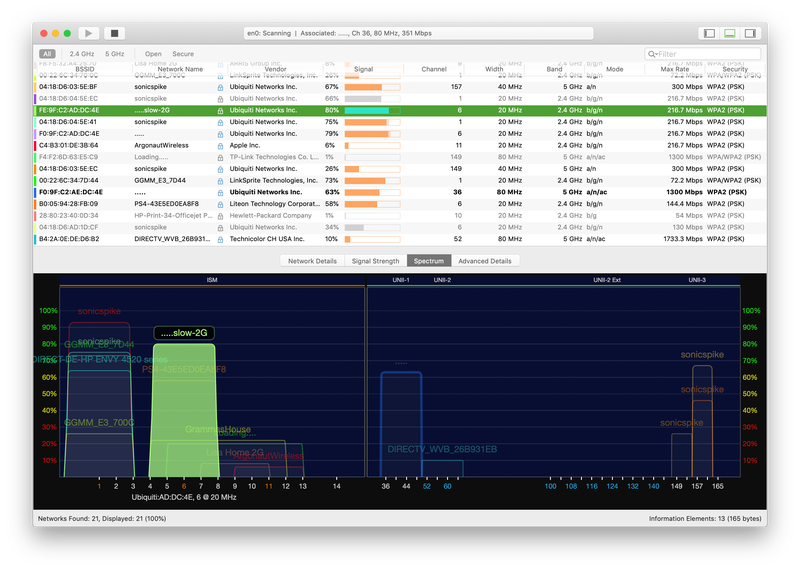
Rådgivning
Dina grannars routrar och åtkomstpunkter kan störa din och orsaka att signalen försämras. Trådlösa routrar kan fungera på ett antal olika kanaler, och du vill ha din på en kanal med så lite störningar som möjligt. Din router kan förmodligen välja den bästa kanalen åt dig, men du bör dubbelkontrollera att den fungerar. Använd ett verktyg som Network Analyzer Lite eller WiFi Analyzer för att se var ditt wifi-nätverk ligger i förhållande till alla andras, och byt kanal manuellt om routern valt dåligt.
Du ska inte heller vara en idiot och använda wifi-nätverk med 40 MHz bredd på 2,4 GHz om det finns andra trådlösa nätverk i närheten. Din router borde inte göra detta om den följer mekanismerna för trådlös samexistens, men det kanske den inte gör. (Och om du installerar ett trådlöst nätverk på en wifi-fri plats kan du gärna tvinga routern att köra 40MHz-kanaler om den inte redan gör det – och du har möjlighet att göra det.)
Reklam
Avvärja hackare genom att använda rätt trådlös säkerhet
Vi har tagit upp det här tidigare, men att känna till grunderna för korrekt trådlös säkerhet är otroligt viktigt. Här är vad vi menar:
- Håll alltid routerns firmware uppdaterad
- Använd WPA2-kryptering för lösenordet till dina wifi-nätverk
- Ändra routerns standardinloggningsuppgifter och lösenord (inga fler ”admin”/”admin” eller ”admin”/”password”)
- Släck WPS såvida du inte kan konfigurera routern så att den endast använder en push-button-metoden (tryck fysiskt på knappar på enheter som du vill ansluta via WPS)
- Använd en annan DNS-tjänst än din internetleverantörs
- Avaktivera alla ”fjärrhanterings”-tjänster. din router erbjuder
Reklam
Öka din wifi-räckvidd med DIY-tricks
Om din router fortfarande inte når tillräckligt långt, kan du öka dess räckvidd med enkla gör-det-själv-knep. Vår favorit är Windsurfer-hacket med aluminiumfolie, men du kan också använda en gammal ölburk eller en matlagningssil för att öka routerns räckvidd. Resultaten kommer inte nödvändigtvis att vara fantastiska, men du bör kunna få ut lite mer avstånd från ditt WiFi-nätverk med minimal ansträngning. (Ja, det kan fungera.)
Reklam
Du kan också spendera lite pengar för att öka ditt nätverks räckvidd utan att bryta banken. Många routrar och PC-nätverkskort, vanligtvis de som har justerbara antenner, använder twist-off-antenner med RP-SMA-kontakter. Du kan köpa RP-SMA-antennförlängningskablar eller till och med en riktad antenn för att öka det trådlösa nätverkets prestanda.
Generellt sett får du dock de bästa fördelarna genom att justera var routern sitter i huset och se till att den, och allt som är anslutet till den, använder en trådbunden Ethernet-anslutning när det är möjligt.
Reklam
Förstärk routerns signal med tredjepartsfirmware

Advertisering
Ett annat bra sätt att öka räckvidden är att hacka routern och installera tredjepartsfirmware som DD-WRT, OpenWrt eller Xwrt (för ASUS-routrar). Du får inte bara en massa bra säkerhetsfunktioner och andra förbättringar att leka med, utan du kan även ändra ännu fler anslutningsinställningar för att få ut så mycket prestanda som möjligt ur din router. Det är också möjligt att fast programvara från tredje part kan hämma din routers prestanda, särskilt om den är ganska ny. Se till att du kör före-och-efter-tester för att se hur prestandan skiljer sig åt, om det nu är så.
Reklam
Förvandla en gammal router till en enklare kabelansluten åtkomstpunkt


Advertisering
Ganska bra routrar har någon form av inställning som gör att du snabbt kan förvandla dem till accesspunkter: inaktivera hårdvarubrandväggen och DHCP-funktionen så att du kan använda dem som enkla signalsprängare i ditt hem eller din lägenhet. Annars måste du ställa in detta manuellt, men det kan vara ett bra sätt att få mer användning av äldre utrustning, särskilt om du bara behöver någon form av anslutning för en avlägsen plats som inte har något.
Du kanske också kan använda DD-WRT eller OpenWRT för att förvandla ditt gamla trådlösa till en wifi-förlängare – som ansluter till din primära router via en trådlös anslutning, i stället för trådbunden. För de bästa hastigheterna vill du dock ha en Ethernet-kabel mellan de två i stället.
Reklam
Den här artikeln publicerades i augusti 2012, med originalrapportering av Whitson Gordon. Den uppdaterades i augusti 2017 med ytterligare rapportering av Patrick Austin, och uppdaterades i augusti 2018 och juni 2020 med ytterligare rapportering av David Murphy. Vi justerade språket, lade till tilläggstips och uppdaterade bilder. Uppdaterad 15 mars 2021 för att återspegla aktuella stilriktlinjer.
Reklam